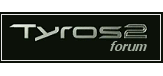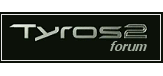| O N D E R W E R P B E K IJ K E N |
| Tong4 |
Geplaatst - 24/11/2021 : 14:50:17
hallo
weet iemand misschien hoe je zelf een intro bij een styl kunt makan
gr.Ton |
| 3 L A A T S T E R E A C T I E S (Nieuwste eerst) |
| Wim ter Schiphorst |
Geplaatst - 30/11/2021 : 18:26:09
Of bekijk de video van Synth Tutor. Deze geeft uitleg hoe je je eigen intro kunt maken. Is een Youtube kanaal in Engels. Maar met de vertaling aan goed te volgen.
Deze heer heeft overigens zeer goede video's met tips en andere zaken.
gr.
Wim |
| Tong4 |
Geplaatst - 26/11/2021 : 13:51:24
hoi Magictouch
dankjewel voor de reactie ik ga proberen of het gaat lukken ,ik had geen idee dus nogmaals dank
gr.Ton |
| magictouch |
Geplaatst - 26/11/2021 : 10:41:10
Beste Ton
wat jij wil is mogelijk ,maar bewerkelijk.
dit komt uit het Nederlandse manual:
Basisprocedure voor het maken van een stijl
1 Selecteer de stijl die u wilt gebruiken als de basis voor de nieuwe stijl.
2 Roep de display Style Creator op via [MENU] #61543; [Style Creator].
3 Selecteer de gewenste sectie op de display Basic.
Wijzig de volgende instellingen, zoals nodig is.
• Druk op [Initialize Style] als u een stijl van de grond af wilt creëren om de huidige stijl te wissen.
• Als u de stijl initialiseert, stel dan de Pattern Length in (aantal maten in het bronpatroon). Tik op [Execute] om
de wijzigingen in te voeren, nadat u de waarde hebt ingevoerd. Let erop dat als een audiostijl wordt geselecteerd
als startgegevens, het wijzigen van de patroonlengte de overeenkomstige audiopartij verwijdert.
• Stel alle parameters in, zoals Tempo en Time Signature. Deze instellingen zijn in het algemeen van toepassing
op alle secties. Tik op [Execute] om de wijzigingen werkelijk in te voeren, nadat u de Time Signature hebt
ingevoerd.
4 Maak het bronpatroon voor elk kanaal.
• Realtime opnemen (pagina 21)
Hiermee kunt u de stijl opnemen door gewoon het toetsenbord te bespelen.
• Stapsgewijs opnemen (pagina 24)
Hiermee kunt u elke noot afzonderlijk invoeren.
• Stijl samenstellen (pagina 25)
U kunt verschillende patronen kopiëren van andere vooraf ingestelde stijlen of van stijlen die u al hebt gemaakt.
5 Bewerk de reeds opgenomen kanaalgegevens.
• Kanaal bewerken (pagina 25)
Hiermee kunt u de MIDI-gegevens bewerken van de reeds opgenomen kanalen.
• SFF bewerken (pagina 27)
Hiermee kunt u de SFF (stijlfile-indeling) bewerken met betrekking tot parameters van de reeds opgenomen
kanalen anders dan ritmekanalen.
• Drum set-up (pagina 31)
Hiermee kunt u het ritmegedeelte van de stijl bewerken, zoals het wijzigen van de sounds van de afzonderlijke
instrumenten.
6 Herhaal stap 3 en 5 zo vaak als gewenst.
7 Tik op (Save) om de gemaakte stijl op te slaan.
De gemaakte stijl gaat verloren
als u van stijl wijzigt of als u het
instrument uitzet zonder de
opslagbewerking uit te voeren.
LET OP
Genos Naslaggids 21
1Stijlen
Realtime opnemen
De uitleg hier is van toepassing op stap 4 van de basisprocedure op pagina 20. In de display Rec Channel kunt u de
kanaalgegevens maken via realtime opnemen.
#61550; Ritmekanalen 1–2 opnemen
Als u een audiostijl als startgegevens selecteert:
Het is niet mogelijk om het afspelen van de audiopartij te bewerken of te verwijderen. Deze kan echter wel worden
in- of uitgeschakeld. Let erop dat het ritmepatroon van deze partij wordt gebruikt in de nieuwe stijl die u wilt maken.
Volg onderstaande stappen als u een ritmefrase wilt maken naast de audiopartij.
1 Tik op de display Rec Channel op het gewenste kanaal en houd dit ingedrukt tot het
rood wordt.
Het geselecteerde kanaal wordt het opnamedoel. Het maakt dan niet uit of het kanaal al gegevens bevat of niet.
Als de opgenomen gegevens al aanwezig zijn, moet u de aanvullende noten opnemen in het geselecteerde kanaal
als Overdub-opname.
2 Selecteer indien nodig een voice en oefen dan het ritmepatroon dat moet worden
opgenomen.
Tik op het pictogram van het instrument (afbeelding) om de display voor voiceselectie op te roepen en selecteer
dan de gewenste voice, zoals een drumkit. Sluit de display voor voiceselectie, nadat u deze hebt geselecteerd, om
terug te gaan naar de display Style Creator. Met de geselecteerde voice oefent u het ritmepatroon dat moet worden
www.marcelmunter.nl |
|
|